
- •Автоматизированная обработка экономической информации
- •Содержание
- •Тема 5. Этапы проектирования экономических информационных систем 56
- •1. Теоретический раздел Тема 1. Основные понятия экономической информации
- •1.1. Экономическая информация
- •1.2. Виды экономической информации. Особенности экономической информации
- •1.3. Технология электронной обработки экономической информации. Технология работы с первичной информацией
- •1.4. Требования, предъявляемые к экономической информации
- •1.5. Структурные компоненты эи
- •1.7. Кодирование экономической информации
- •Тема 2. Автоматизированное рабочее место (арм)
- •2.1. Понятие арм. Классификация пользователей арм
- •2.2. Виды обеспечения арм
- •Тема 3. Технические средства аоэи
- •3.1. Классификация технических средств асоэи
- •3.2. Форма использования средств обработки данных
- •3.3. Классификация сетей
- •Тема 4. Программные продукты в экономической деятельности
- •4.1. Поколения и краткая характеристика автоматизированных систем бухгалтерского учета
- •4.2. Классификация и характеристика бухгалтерских программ
- •4.3. Реализация системы счетов в бухгалтерских программах
- •4.4. Организация аналитического учета
- •4.5. Принципы построения информационного поля
- •4.6. Способы реализации приемов документирования
- •4.7. Бухгалтерская отчетность и баланс
- •Тема 5. Этапы проектирования экономических информационных систем
- •5.1. Подготовка к автоматизации бухгалтерии
- •5.2. Правила безопасной работы с бухгалтерской программой
- •5.3. Автоматизированный банк данных: понятие, пользователи
- •5.4. Этапы проектирования баз данных
- •5.5. Методы и средства проектирования
- •5.6. Организация предпроектного обследования
- •5.7. Функциональная структура объекта автоматизации
- •5.8. Методы обследования управленческих процедур
- •5.9. Исследование потоков и структуры информации. Обследование документов и документооборота системы управления. Изучение структурных единиц информации
- •5.10. Матричные информационные модели
- •5.11. Анализ нормативно-справочного обеспечения
- •5.12. Изучение организации внутримашинной информационной базы (иб)
- •5.13. Обоснование и выбор состава автоматизируемых задач
- •5.14. Постановка задачи. Содержание постановки задачи
- •5.15. Характеристика задачи (комплекса задач). Входная информация. Выходная информация
- •5.16. Характеристика задачи (комплекса задач). Математическое описание. Алгоритм решения. Требования к контрольному примеру. Математическое описание
- •5.17. Пример постановки задачи по учету основных средств. Характеристика задач комплекса
- •5.18. Пример постановки задачи по учету основных средств. Входная и выходная информация
- •5.19. Пример постановки задачи по учету основных средств. Информационная модель комплекса задач. Алгоритм решения задачи
- •5.20. Свойства алгоритмов и программ
- •5.21. Диалоговый режим работы программ
- •5.21. Организация работ на стадии технического проектирования
- •5.22. Организация работ на стадии рабочего проектирования
- •5.23. Организация работ на стадии внедрения системы
- •2. Практический раздел Лабораторное занятие №1 «Электронная таблица Microsoft Excel: основные понятия и интерфейс пользователя»
- •Лабораторное занятие №2 «Базовые операции с объектами электронной таблицы (ячейки, рабочие листы)»
- •Лабораторное занятие №3 «Решение задачи «Бюджет фирмы «Витязь» с использованием основных функций эт Microsoft Excel»
- •Лабораторное занятие №4 Решение экономической задачи «Отчет продаж за неделю» с использованием основных функций электронных таблиц Excel (эт)
- •Лабораторное занятие №5 «Решение задачи «Электронная ведомость для расчета стипендии студентов высшего учебного заведения» с использованием функций эт Microsoft Excel»
- •Лабораторное занятие №6 «Решение задачи «Продажа товаров на оптовой базе» с использованием функций эт Microsoft Excel»
- •Лабораторное занятие №7 «Организация базы данных «Заказы» с использованием функций списка «сортировка» и «фильтрация» в Excel»
- •Лабораторное занятие №8 «Автоматическое подведение итогов в базе данных электронной таблицы Microsoft Excel»
- •3. Отсортируйте список записей по следующим ключам:
- •Лабораторное занятие №9 «Анализ базы данных «Заказы покупателей» с помощью Мастера сводных таблиц в Microsoft Excel»
- •Лабораторное занятие №10 «Консолидация данных в электронной таблице Microsoft Excel»
- •Лабораторное занятие №11 «Графическое представление данных в электронной таблице Microsoft Excel»
- •Литература
- •398002, Г. Липецк, ул. Зегеля, 25а
Лабораторное занятие №6 «Решение задачи «Продажа товаров на оптовой базе» с использованием функций эт Microsoft Excel»
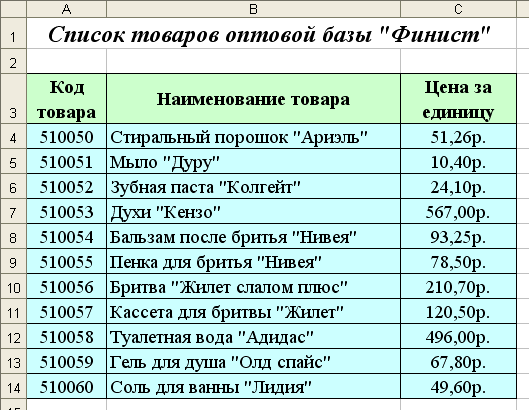
![]()
Разработайте автоматизированную учетную документацию продажи товара на оптовой базе «Финист» с учетом скидок для постоянных клиентов.
Исходные данные расположите на двух листах: лист Товары и лист Клиенты. Расчетным будет являться лист Заказы.
Создайте новую рабочую книгу Тема 7.
Первый лист рабочей книги назовите Товары и создайте на нем таблицу согласно рисунок выше.
3. Второй лист рабочей книги назовите Клиенты и создайте на нем таблицу согласно рис.
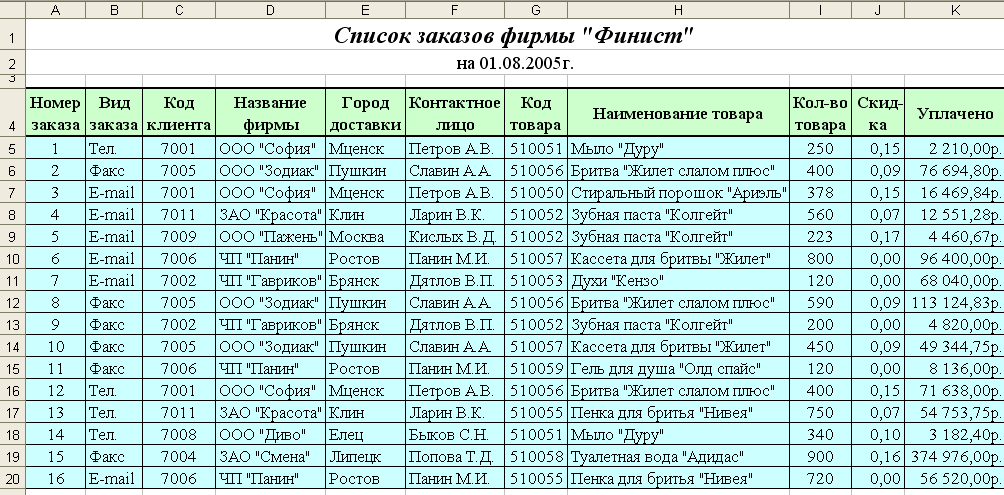
![]()
4. Третий лист рабочей книги назовите Заказы и создайте на нем таблицу согласно рис. С клавиатуры заполните данными только следующие поля: Номер заказа, Вид заказа, Код клиента, Код товара, Количество товара. Остальные поля будут заполняться с помощью формул.

![]()
5. Заполним поле Название фирмы. Для этого воспользуемся функцией ПРОСМОТР. Данная функция поможет нам выбрать из списка клиентов на листе Клиенты соответствующее Коду клиента в листе Заказы точное Название фирмы. Другими словами, требуется ввести такую формулу в поле Название фирмы листа Заказы, чтобы при вводе любого Кода клиента на данном листе автоматически в ней появлялось правильное название фирмы, соответствующее списку клиентов.
Сделаем активной ячейку первой строки поля Название фирмы и через Мастер функций вызовем функцию ПРОСМОТР. В открывшемся окне следует выбрать первую строку: искомое значение; просматриваемый вектор, вектор результатов. После этого появится окно для заполнения аргументов данной функции.
В качестве Искомого значения выбираем Код клиента первой строки списка данного листа (ячейка С5). В качестве Просматриваемого вектора выбираем на листе Клиенты список кодов всех клиентов, т.е. ячейки А4:А14 на листе Клиенты. В нашей таблице указано конкретное количество клиентов – 11 фирм, поэтому выбираем ячейки с А4 по А14. Но если мы внесем в ячейку А15 нового клиента, то он не будет учтен в векторе просмотра. Поэтому для возможности внесения дополнительных клиентов можно в качестве Просматриваемого вектора указывать ячейки с А4 по А100, т.е. дав возможность внесения еще 89 клиентов. В качестве Вектора результатов выбираем на листе Клиенты все Названия фирм, т.е. ячейки В4:В14. В заключение нажимаем ОК.
Получив правильный результат, попытаемся скопировать содержимое ячейки D5 на оставшиеся ячейки D6:D20. Мы получим неверный результат, т.к. ссылки на ячейки c Просматриваемым вектором и Вектором результатов из листа Клиенты в функции ПРОСМОТР будут с каждой нижней ячейкой смещаться вниз. Следовательно, их надо зафиксировать в самой первой формуле с помощью абсолютной адресации. Получим формулу: =ПРОСМОТР(С5;Клиенты!A$4:A$14;Клиенты!B$4:B$14). Скопирует теперь эту формулу на оставшиеся ячейки.
6. Аналогичным образом заполняются поля Город доставки, Контактное лицо, Наименование товара, Скидка.
7. Поле Уплачено заполняется формулой с учетом скидки.
Лабораторное занятие №7 «Организация базы данных «Заказы» с использованием функций списка «сортировка» и «фильтрация» в Excel»
Электронную таблицу Microsoft Excel можно использовать в качестве базы данных, в которой строки будут соответствовать записям в базе данных, а столбцы – полям базы данных. С такой базой данных в электронной таблице можно производить различные преобразования, которые организованы и в системе управления базой данных, например, сортировка, фильтрация и др. Рассмотрим на примере указанные возможности электронной таблицы Microsoft Excel.
Задание
Составьте список покупателей, список предлагаемых товаров и организуйте учет заказов торгового центра «Виола» по продаже продуктов питания. Предусмотрите возможность печати данных для каждого отдельного заказа. Проанализируйте данные полученного списка.
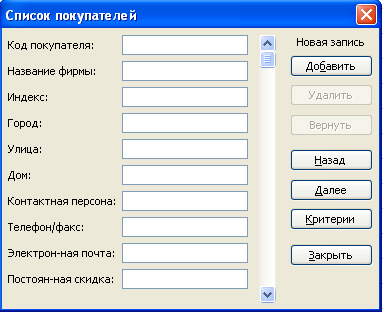
![]()
Создайте новую рабочую книгу Тема 9.
Назовите первый лист Список покупателей и создайте в нем базу данных о клиентах, содержащую следующие поля: Код покупателя, Название фирмы, Индекс, Город, Улица, Дом, Контактная персона, Телефон/факс, Электронная почта, Постоянная скидка.
3. Существует два способа ввода данных в таблицу:
– ввод данных непосредственно в ячейки таблицы с клавиатуры,
– ввод данных в специальное диалоговое окно – форму данных.
Применим второй способ. Для этого сначала создадим согласно условию задачи заголовочную область таблицы. Затем в меню Данные выберем команду Форма, предварительно сделав активной любую ячейку заголовка таблицы. На запрос об использовании в качестве названий данные первой строки выделенного фрагмента ответьте положительно (ОК). На экране появится диалоговое окно формы данных с именем Список покупателей. В этом окне рядом с названиями полей находятся поля ввода, в которые мы и будем вводить данные. Переход между отдельными полями ввода осуществляется нажатием клавиши Tab или левой кнопкой мыши. После ввода всех полей одной записи, завершается ввод нажатием кнопки Добавить. После ввода последней записи достаточно щелкнуть по кнопке Закрыть. Самостоятельно проверьте действие кнопок Назад, Далее, Удалить, Вернуть.
4. Заполните согласно рис. 38 данную таблицу Список покупателей с помощью возможностей формы для ввода данных.
5. Через форму данных можно осуществлять Поиск. Пусть нам требуется отыскать запись с данными о клиентах, находящихся в городе Липецк. Для этого в диалоговом окне Форма данных нажмите кнопку Критерии. На экране появится незаполненная форма с текущими названиями полей. Укажите в поле Город значение Липецк и запустите поиск нажатием кнопки Далее. На экране появится первая обнаруженная запись, соответствующая данному критерию. Если таких записей много, то по ним можно перемещаться с помощью кнопок Далее и Назад.
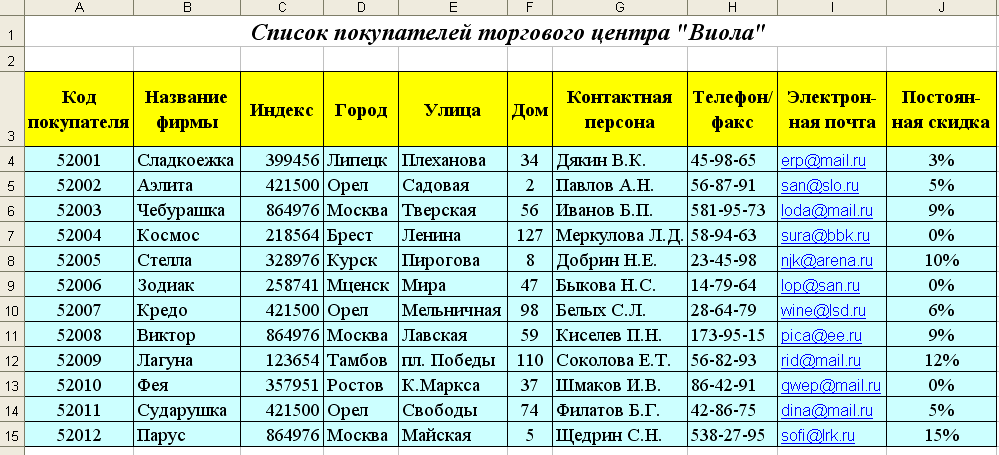
![]()
Примечание
1. При задании критериев для поиска можно использовать символы подстановки: * – заменяет произвольное количество любых символов, ? – заменяет один любой символ.
6. Самостоятельно найдите описанным способом информацию по следующим параметрам:
– город: Москва, Орел, Мценск, Курск;
– контактная персона: Иванов, Добрин, Белых, Соколова;
– название фирмы: Аэлита, Лагуна, Кредо, Парус;
– улица: Тверская, Мира, Садовая, Майская;
– код покупателя: 52005, 52010, 52001, 52009;
– скидка: 0%, 5%, 7%, 15%.

![]()
7. В электронной таблице Microsoft Excel имеется возможность производить сортировку данных по определенному критерию. Например, пусть нам требуется отсортировать по возрастанию данные по полю Город. Если же имеется несколько одинаковых названий городов (например, Орел, Москва), то далее отсортировать по возрастанию по полю Постоянная скидка. Если же имеются в одном городе фирмы с одинаковыми скидками (например, 5% в Орле или 9% в Москве), то отсортировать их по убыванию по полю Код покупателя.
Для этого воспользуемся командой Сортировка из меню Данные. После ее выбора появится диалоговое окно Сортировка диапазона, а на листе с исходными данными вся таблица выделится инверсным цветом.
В окне Сортировка диапазона можно задать несколько критериев (ключей) сортировки. Записи можно расположить в алфавитном и цифровом порядке или отсортировать по дате, основываясь на информации, содержащейся в полях данных. В качестве критерия можно выбрать название одного из полей, а также указать порядок сортировки: по возрастанию или по убыванию. Если сортируемый столбец содержит алфавитно-цифровые данные, сначала выполняется сортировка по числам. Если первая строка списка содержит названия полей, она может быть исключена из сортировки: для этого следует установить опцию Идентифицировать диапазон данных по Подписям (первая строка диапазона). Если же список не содержит заголовков столбцов, то надлежит активизировать опцию Обозначениям столбцов листа, чтобы первая строка диапазона была включена в сортируемый список. По мере добавления новых записей в конец списка записи данных можно снова отсортировать, чтобы учесть новые записи. Список можно сортировать не более чем по трем столбцам одновременно.
Произведите сортировку данных согласно рисунку 59
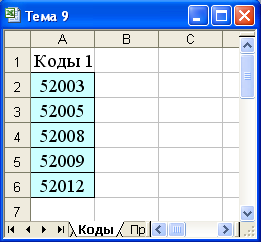
![]()
Самостоятельно отсортируйте данные по следующим параметрам:
– по городу (по возрастанию), по индексу (по убыванию), по названию фирмы (по возрастанию);
– по скидке (по возрастанию), по названию фирмы (по возрастанию), по коду покупателя (по убыванию);
– по городу (по возрастанию), по контактной персоне (по возрастанию), по коду клиента (по возрастанию).
Самостоятельно попробуйте проделать сортировку с помощью идентификации полей по обозначениям столбцов листа, а также используя кнопку Параметры. Для этого добавьте в конце таблицы столбец Месяц. Заполните его полными названиями месяцев, расположив их в любом порядке, а затем попробуйте отсортировать их по порядку следования в календарном году, используя сортировку по первому ключу.
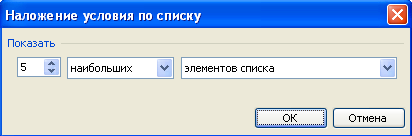
![]()
После проделанных манипуляций отсортируйте таблицу по Коду покупателя (по возрастанию).
8. В электронной таблице Microsoft Excel имеется возможность производить отбор (фильтрацию) табличных данных. Фильтрация отличается от сортировки тем, что при фильтрации записи не переупорядочиваются, а только отображаются те из них, которые соответствуют заданным критериям. Остальные намеренно скрываются из виду, но не удаляются. Рассмотрим принцип работы фильтра в электронной таблице на следующем примере.
Предположим, что владельцы фирмы решили отметить годовщину своей успешной деятельности и решили пригласить на праздник представителей пяти лучших фирм-покупателей на банкет, т.е. покупателей с самыми большими скидками (Рис. 61). Требуется создать автоматизированную форму приглашения, примерный вариант которой изображен на рисунке 62.
В
соответствии с условием задачи, в первую
очередь необходимо на листе Список
покупателей
воспользоваться функцией Автофильтр,
которая включается через меню Данные
подменю Фильтр
пункт Автофильтр.
После выполнения этой команды в первой
строке заголовка рядом с названием
каждого поля появится кнопка со стрелкой
вниз
![]() .
С ее помощью можно открыть ниспадающий
список, содержащий все встречающиеся
в столбце значения полей и другие
параметры фильтрации. Откройте список
на поле Постоянная
скидка.
Выберите параметр Первые10.
В появившемся окне Наложение
условия по списку
установите значение 5
наибольших элементов списка.
После нажатия на кнопку ОК
сработает фильтр и на экране останется
список из пяти строк.
.
С ее помощью можно открыть ниспадающий
список, содержащий все встречающиеся
в столбце значения полей и другие
параметры фильтрации. Откройте список
на поле Постоянная
скидка.
Выберите параметр Первые10.
В появившемся окне Наложение
условия по списку
установите значение 5
наибольших элементов списка.
После нажатия на кнопку ОК
сработает фильтр и на экране останется
список из пяти строк.
На второй рабочий лист, который назовем Коды, поместим коды отфильтрованных пяти фирм. Для этого можно воспользоваться копированием через буфер обмена.
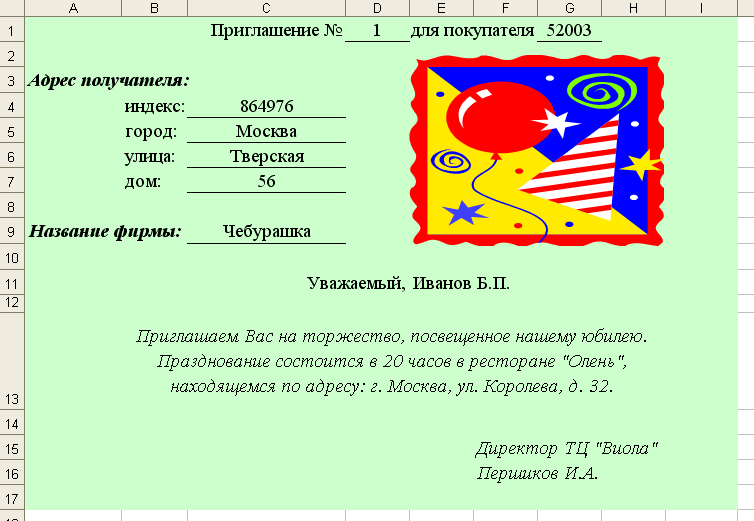
![]()
На третьем листе, который назовем Приглашение 1, создадим бланк приглашения на банкет. Не следует заполнять ячейки, в которых будут изменяться значения, т.е. будут рассчитаны с помощью формул. Другими словами, не нужно вводить конкретный индекс, конкретный город и т.п. Эти поля будут автоматически заполняться значениями по формулам.
Заполним самую верхнюю строку формы. В ячейку с номером приглашения поместим с клавиатуры значение 1. Это необходимо для того, чтобы остальные реквизиты заполнялись согласно этому порядковому номеру. А именно, по этому номеру функция ВЫБОР будет помещать в поле для покупателя значения кодов покупателя из листа Коды. Они должны соответствовать своему порядковому номеру.
Ячейки Приглашение № и для покупателя являются вспомогательными. Они нужны для того, чтобы автоматизировать заполнение остальных ячеек по кодам покупателя с помощью функции просмотр. Поместив в ячейку Приглашение № число 1, мы полагаем, что пока мы формируем первое приглашение. Потом мы будем попеременно вводить в эту ячейку числа 2, 3, 4, 5 с клавиатуры.
В ячейку Для покупателя поместим функцию ВЫБОР из мастера функций (категория Ссылки и массивы). Данная функция выбирает значение из списка значений по индексу. В качестве Номера индекса выбираем ячейку с номером приглашения (D1) данного листа. В качестве Значений вводим по очереди с листа Коды полученные коды фирм, т.е. содержимое ячеек А2, А3, А4, А5, А6 листа Коды. После нажатия кнопки ОК мы получим искомый код покупателя, соответствующий номеру приглашения и его порядковому индексу.
Далее с помощью функции ПРОСМОТР следует заполнить остальные ячейки, используя в качестве искомого значения код покупателя на данном листе.
Тетерь можно распечатывать приглашение №1. После того как мы распечатали первое приглашение, в ячейку с номером приглашения помещаем цифру 2 и распечатываем второе приглашение и т.д. до 5. При этом содержимое расчетных ячеек должно автоматически изменяться.
Самостоятельно создайте на новом листе Приглашение 2 автоматизированную форму с учетом следующих условий. Менеджеры фирмы «Виола» решили провести выставку-распродажу своих товаров в городах Орел и Москва. Необходимо разослать приглашения постоянным партнерам, т.е. фирмам со скидкой более 3%, и находящимся в указанных городах. Сделайте соответствующий фильтр и оформите приглашение.
Самостоятельно создайте на новом листе Приглашение 3 автоматизированную форму с учетом следующих условий. Требуется оформить приглашение на конкурс для тех покупателей, код которых начинается с 52004 и заканчивается 52008. Установите фильтр и создайте форму.
9. В электронной таблице Microsoft Excel для более точной фильтрации предусмотрен Расширенный фильтр, который позволяет задавать более сложные критерии отбора непосредственно в рабочем листе. Для задания критериев следует вставить в рабочий лист выше списка дополнительные строки – диапазон условий, которые будут содержать критерии отбора. В первую пустую строку требуется ввести или скопировать строку заголовка списка. Затем в расположенные ниже строки надлежит ввести критерии отбора. Но необходимо, чтобы между диапазоном условий и фильтруемым списком было не менее одной пустой строки. Установке условий отбора для нескольких столбцов одновременно соответствует указание критериев в одной строке диапазона условий (критерии в одной строке соединяются логическим союзом «и»). Чтобы указать разные критерии отбора для разных столбцов, следует вводить условия отбора в ячейки, расположенные в разных строках диапазона условий (критерии в разных строках соединяются союзом «или»). Если в качестве критерия введем текст, то будут отбираться строки, которые начинаются с указанных символов. При задании критериев можно использовать операторы сравнения (<, >, <=, >=, <>), при этом для отбора текстовых строк будет применяться порядок букв в алфавите. Однако нельзя применять знак равенства для указания точного соответствия поля записи заданному критерию. При вводе знака равенства значение критерия будет интерпретировано программой как формула, что приведет к появлению в ячейке значения ошибки.
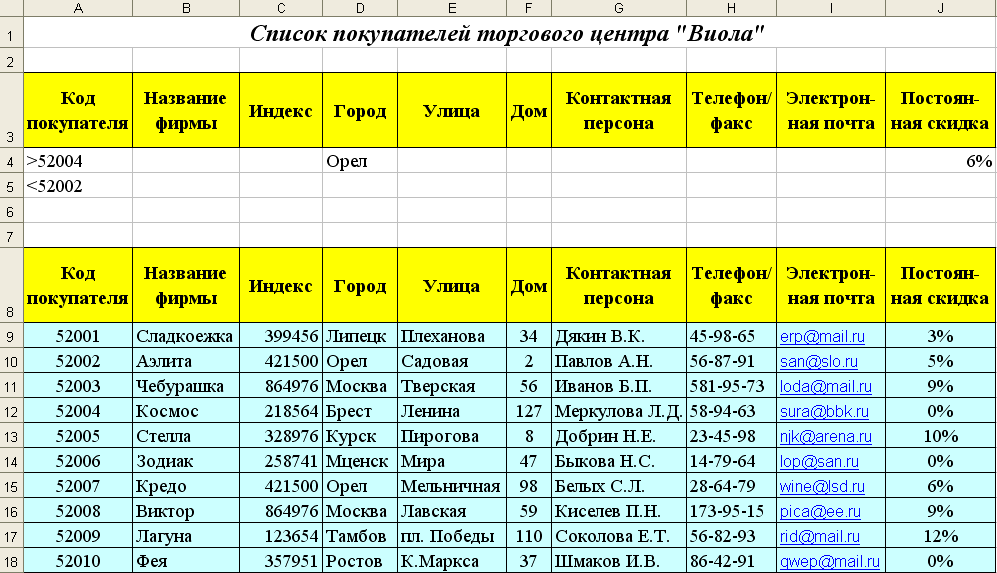
![]()
Рассмотрим пример выполнения расширенного фильтра. Пусть нам необходимо отфильтровать список клиентов на листе Список покупателей(2), являющимся копией листа Список покупателей, по следующим критериям: вывести список покупателей с кодами, большими 52004, находящихся в городе Орел и имеющих скидку 6%, а также список всех клиентов с кодами меньшими 52002.
Для выполнения данного задания в первую очередь на листе Список покупателей(2) выше первой строки вставим пять пустых строк и скопируем в самую верхнюю из полученных строк заголовок таблицы. Под этими заголовками и будем вводить условия отбора, как показано на рис. 43. После того, как введены все условия, необходимо щелкнуть мышью в любом месте исходной таблицы и в пункте меню Данные выбрать Фильтр и далее Расширенный фильтр. В появившемся окне в качестве Исходного диапазона следует задать всю исходную таблицу с названиями столбцов (по умолчанию такое выделение присутствует), а в качестве Диапазона условий выделить скопированную «шапку» исходной таблицы вместе с ниже расположенными строками условий (не включая пустые строки без условий!).

![]()
После нажатия кнопки ОК, в исходной таблице останутся только нужные записи. Для того, чтобы опять увидеть все записи таблицы, необходимо в меню Данные в пункте Фильтр выбрать Отобразить все.
Самостоятельно отфильтруйте список покупателей по следующим критериям: вывести список покупателей находящихся в городах Орёл, Тамбов и Москва, имеющих скидку больше 3%, а также всех, у которых код меньше 52003.
Самостоятельно отфильтруйте список покупателей по следующим критериям: вывести список покупателей, контактные персоны которых имеют коды от 52007 до 52010, а также всех покупателей, контактные персоны которых имеют фамилию, начинающуюся на букву Б.
Примечание
1. При выполнении задания воспользуйтесь заменой символов по маске (знаки *, ?): * – заменяет произвольное количество любых символов, ? – заменяет один любой символ.
2. Не забывайте по окончании фильтрации восстанавливать скрытые записи!
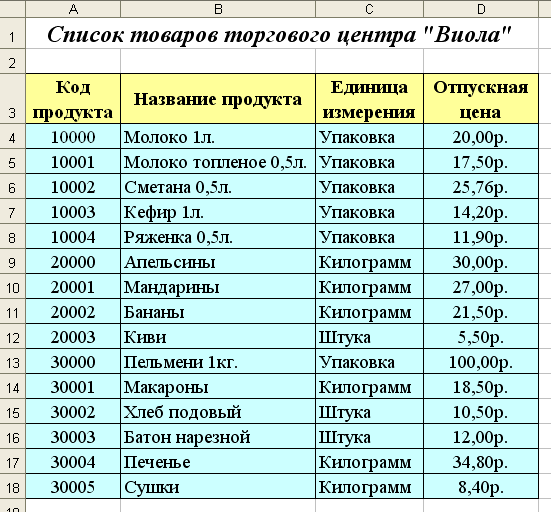
![]()
10. Скройте ненужные листы: Список покупателей (2), Коды, Приглашение 1, Приглашение 2, Приглашение 3, пользуясь командой Скрыть из пункта меню Формат подменю Лист. Создайте на новом листе Список продуктов рабочей книги Тема 9 таблицу, содержащую данные о предлагаемых фирмой «Виола» продуктах питания (Рис. 65).
11. Вставьте новый лист Заказы покупателей. Создайте структуру списка со следующими названиями полей: Дата, Месяц, Номер заказа, Код продукта, Название продукта, Количество, Цена за единицу, Код покупателя, Название фирмы, Сумма заказа, Скидка, Уплачено. Подчеркнутые поля заполняются с помощью формул.
12. Заполните поле Дата данными за три месяца 2005 года: январь, февраль, март (используйте прогрессию по датам).
13. Перейдем к заполнению поля Месяц. В первую очередь уточним задание. Необходимо поместить в поле Месяц и в другие поля формулы таким образом, чтобы при копировании на пустые ячейки, для которых не заполнено исходное значение, формула не выдавала ошибки Н/Д (нет данных). Копирование будем делать до тысячной строки. Это нужно для того, чтобы при внесении нового заказа автоматически появлялись значения в ячейках с формулами. Например, при вводе новой даты заказа должен автоматически заполняться соответствующий месяц.
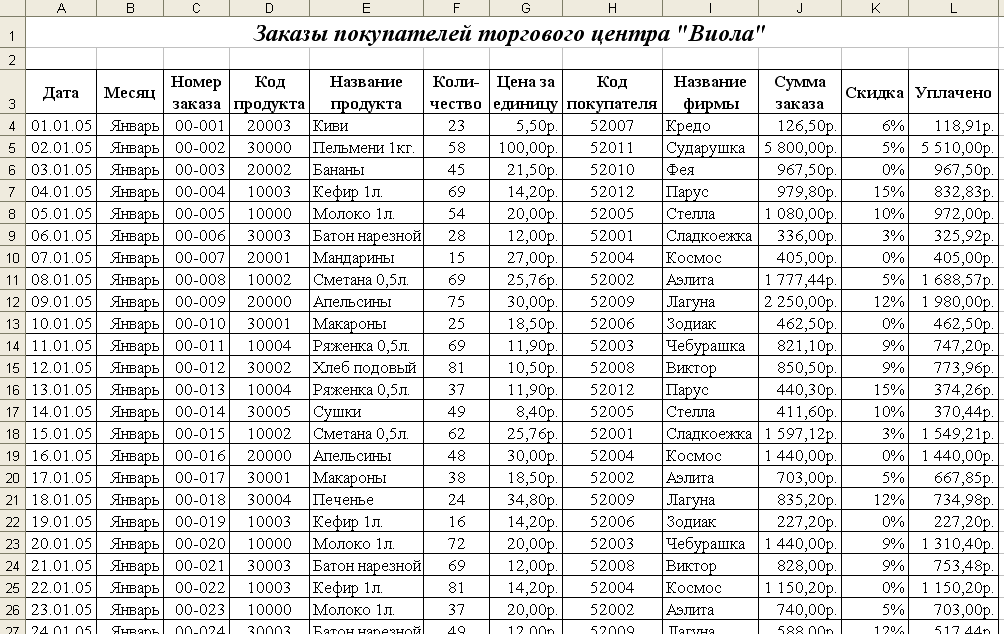
![]()
Логика формулы такова: если значение в ячейке с датой равно пустому множеству, то и в нашей заполняемой ячейке будет пусто, а иначе будет определяться месяц. Правильная формула будет иметь следующий вид, например: =ЕСЛИ(A4="";"";A4). Затем формат ячейки А4 следует сделать таким, чтобы показывался только месяц. Скопируем данную формулу на оставшиеся ячейки до тысячной.
14. Далее перейдем к заполнению поля Номер заказа. Требуется задать такую формулу, чтобы номера представляли собой следующую последовательность: 00-001, 00-002, 00-003, и т.д.
Для решения данной задачи в первую ячейку данного поля поместим число 1 (Рис. 67). А во вторую – формулу, которая прибавляет при копировании к каждому последующему номеру единицу. Причем следует учесть тот факт, что копирование будет до тысячной ячейки, т.е. используем технологию, как и в первом поле Месяц. Таким образом, во вторую ячейку поля Номер заказа поместим формулу: если ячейка с датой пустая, то и наша ячейка будет пустой, а иначе мы будем к предыдущему значению прибавлять единицу, т.е. (=ЕСЛИ(A5="";"";C4+1).
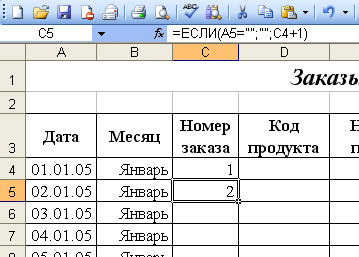
![]()
Теперь нужно изменить формат ячеек. Для этого выделим две ячейки (С4 и С5) и зайдем в меню Формат пункт Ячейки. Выбираем в поле Числовые форматы опцию Все форматы. В поле Тип вместо слова Основной записываем следующий формат: “00-”00# (запись в кавычках выводится текстом перед числовым значением, а символ # служит для ввода в соответствующую ячейку некоторого числа). Нажимаем ОК. Копируем данную формулу на остальные ячейки (до тысячной).

![]()
15. Поля Код продукта, Количество, Код покупателя заполните ручным вводом с клавиатуры. Остальные поля заполните самостоятельно по известным формулам и скопируйте их до тысячной ячейки. Проверьте правильность выполнения задания, введя нового клиента и новый товар. В окончательном варианте должна получиться следующая таблица «Заказы покупателей торгового центра «Виола»».
16. Самостоятельно создайте бланк заказа на отдельном рабочем листе Бланк таким образом, чтобы при вводе определенного номера заказа автоматически заполнялись все остальные реквизиты.
